Настройка MySQL в контейнерах Docker
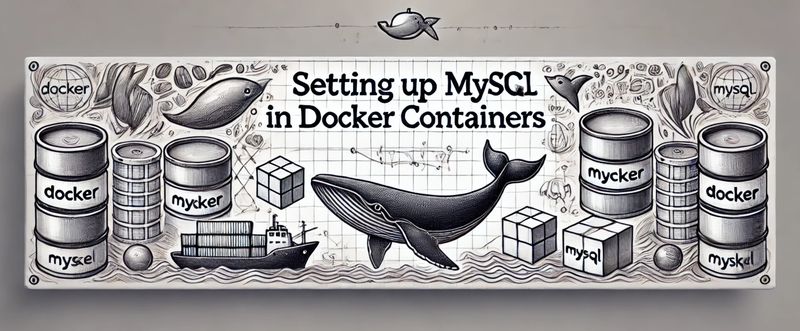
Разворачиваем MySQL с Docker: Первые шаги
Docker упрощает процесс развертывания MySQL, сводя его к нескольким командам. Для начала убедитесь, что у вас установлен Docker, и вы знакомы с его базовыми командами.
Шаг 1. Скачивание и запуск MySQL.
С помощью команды docker pull вы можете загрузить официальный образ MySQL. Например:
docker pull mysql:latestЭта команда скачивает последнюю версию MySQL. После этого используйте команду docker run, чтобы запустить контейнер:
docker run --name my-mysql -e MYSQL_ROOT_PASSWORD=yourpassword -d mysql:latestЗдесь:
--name my-mysql задает имя контейнера.
-e MYSQL_ROOT_PASSWORD=yourpassword устанавливает пароль для пользователя root.
-d запускает контейнер в фоновом режиме.
Шаг 2. Проверка работы контейнера.
Чтобы убедиться, что контейнер работает, используйте команду docker ps. Вы увидите список запущенных контейнеров, включая ваш MySQL. Если контейнер не запущен, проверьте логи с помощью команды:
docker logs my-mysqlНастройка MySQL: Конфигурация и параметры
Контейнер MySQL можно легко настроить под свои нужды, изменив его параметры запуска или подключив собственный файл конфигурации.
Вариант 1: Передача переменных окружения.
MySQL поддерживает множество переменных, которые можно задавать при запуске контейнера. Например:
1. Для создания новой базы данных используйте переменную MYSQL_DATABASE.
2. Чтобы добавить нового пользователя, задайте MYSQL_USER и MYSQL_PASSWORD.
Пример команды запуска с дополнительной настройкой:
docker run --name my-mysql -e MYSQL_ROOT_PASSWORD=yourpassword -e MYSQL_DATABASE=mydb -e MYSQL_USER=myuser -e MYSQL_PASSWORD=mypassword -d mysql:latestПосле запуска контейнера в нем автоматически создастся база данных mydb, а пользователь myuser получит доступ к ней.
Вариант 2: Использование собственного файла конфигурации.
Если вам нужно более глубокое управление настройками, вы можете подключить собственный файл конфигурации MySQL. Сначала создайте файл my.cnf на вашем компьютере с нужными параметрами. Пример содержимого файла:
[mysqld]
max_connections=200
innodb_buffer_pool_size=1GЗатем подключите этот файл к контейнеру с помощью флага -v:
docker run --name my-mysql -v /path/to/my.cnf:/etc/mysql/my.cnf -e MYSQL_ROOT_PASSWORD=yourpassword -d mysql:latestТеперь MySQL будет использовать вашу конфигурацию.
Вариант 3: Установка дополнительных параметров через командную строку.
Некоторые настройки можно передать при запуске контейнера. Например, если вы хотите временно изменить параметр max_connections, используйте команду:
docker exec -it my-mysql mysql -u root -p -e "SET GLOBAL max_connections = 300;"Сохранение данных: Работа с томами
Контейнеры Docker по умолчанию изолированы и временные. Это значит, что все данные, созданные внутри контейнера, будут потеряны после его остановки. Чтобы сохранить данные MySQL, используйте тома.
Шаг 1. Подключение тома при запуске контейнера.
При запуске MySQL подключите директорию хоста для хранения данных:
docker run --name my-mysql -v /my/data:/var/lib/mysql -e MYSQL_ROOT_PASSWORD=yourpassword -d mysql:latestЗдесь /my/data — это путь на вашем хосте, где будут храниться файлы базы данных.
Шаг 2. Использование именованных томов.
Если вы хотите, чтобы Docker сам управлял местоположением данных, создайте именованный том:
docker volume create mysql-dataЗатем подключите его к контейнеру:
docker run --name my-mysql -v mysql-data:/var/lib/mysql -e MYSQL_ROOT_PASSWORD=yourpassword -d mysql:latestДанные сохранятся даже после удаления контейнера, и вы сможете подключить этот том к новому контейнеру.
Шаг 3. Резервное копирование данных.
Для защиты данных создавайте резервные копии. Например, чтобы экспортировать базу данных, выполните:
docker exec my-mysql mysqldump -u root -p mydb > backup.sqlА чтобы восстановить данные, используйте команду:
docker exec -i my-mysql mysql -u root -p mydb < backup.sql

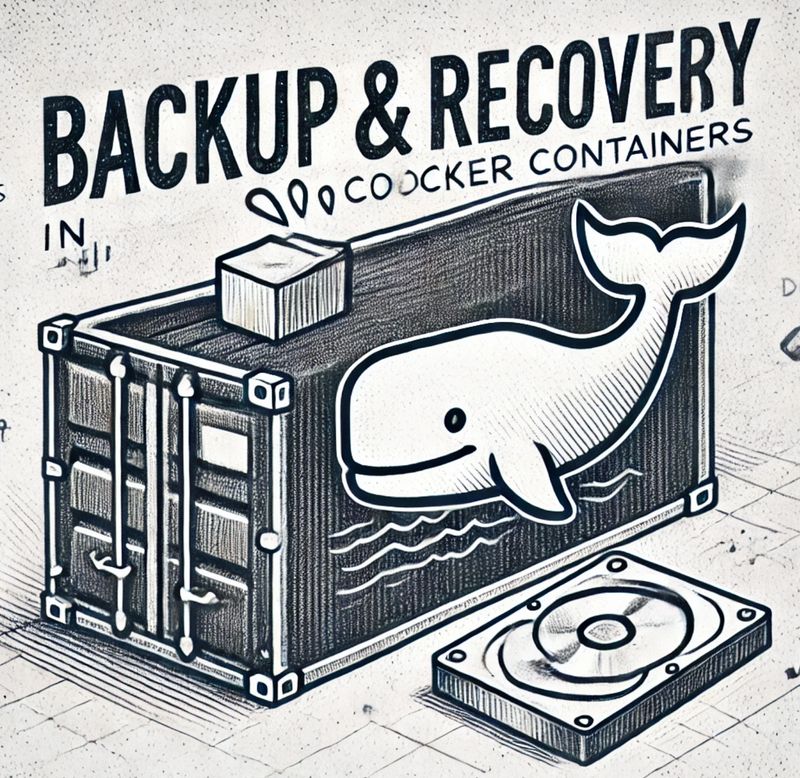

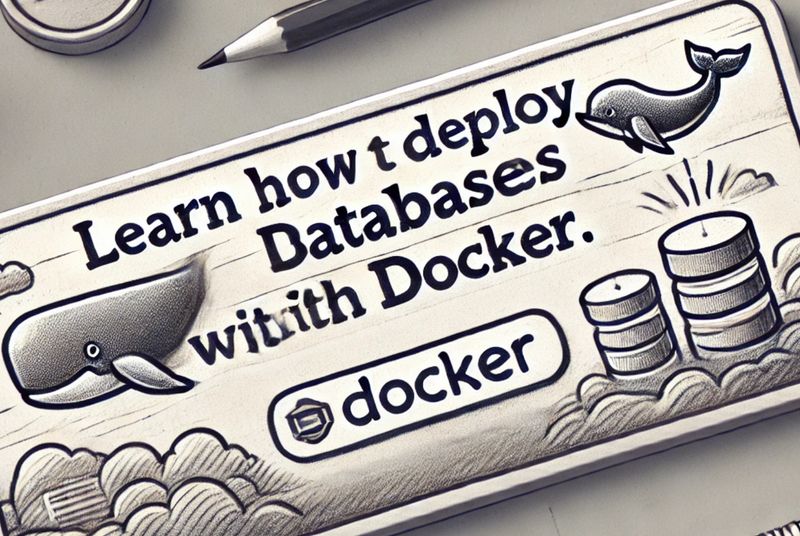
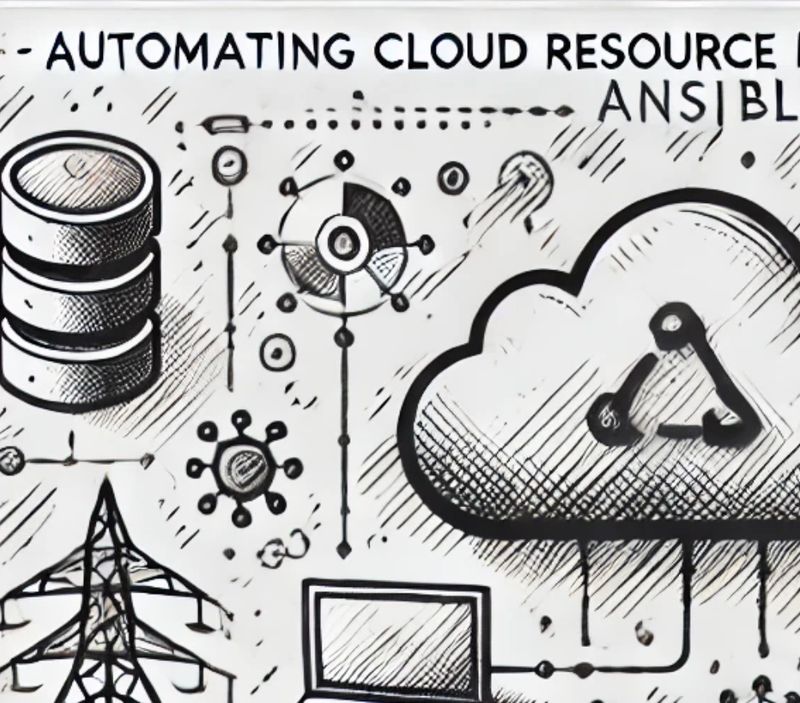
Комментарии